நூலாசிரியர்:
Frank Hunt
உருவாக்கிய தேதி:
19 மார்ச் 2021
புதுப்பிப்பு தேதி:
1 ஜூலை 2024

உள்ளடக்கம்
- அடியெடுத்து வைக்க
- 7 இன் முறை 1: வெவ்வேறு வண்ணங்கள்
- 7 இன் முறை 2: விண்டோஸ் 7
- 7 இன் முறை 3: பிற விண்டோஸ்
- 7 இன் முறை 4: மீண்டும் டிஃப்ராக்மென்ட்
- 7 இன் முறை 5: கட்டளை வரியிலிருந்து
- 7 இன் முறை 6: தொகுதி முறை
- 7 இன் முறை 7: ஆப்பிள் மேக் ஓஎஸ் எக்ஸ்
- உதவிக்குறிப்புகள்
- எச்சரிக்கைகள்
தரவை எழுதும் போது, ஒரு கோப்பில் உள்ள எல்லா தரவையும் ஒன்றாக இணைக்க உங்கள் கணினி எப்போதும் நிர்வகிக்காது. எடுத்துக்காட்டாக, ஒரு கோப்பின் பகுதி வட்டின் தொடக்கத்திலும், மீதமுள்ளவை முடிவிலும் இருக்கலாம். இது ஒரு நிரலின் மெதுவாக மாறக்கூடும், ஏனெனில் ஒரு கோப்பின் துண்டுகளுடன் பொருந்த உங்கள் கணினி நேரம் எடுக்கும். உங்கள் வட்டை defragment செய்வதன் மூலம், சரியான தரவு மீண்டும் ஒன்றாக இணைக்கப்படுவதால் ஒரு கோப்பை வேகமாக படிக்க முடியும். ஒரு வட்டை defrag செய்ய பல வழிகள் உள்ளன, இங்கே சில வேறுபட்ட முறைகள் உள்ளன.
அடியெடுத்து வைக்க
- ஆரம்பிக்க: நீங்கள் செய்யக்கூடாத விஷயங்கள் உள்ளன. இது வித்தியாசமாக வேலை செய்யப் பயன்படுகிறது, தேவையில்லாத விஷயங்களின் பட்டியல் இங்கே (இனி):
- கடந்த காலத்தில், நீங்கள் விண்டோஸை பாதுகாப்பான பயன்முறையில் திறக்க வேண்டியிருந்தது. அது இனி தேவையில்லை.

- நீங்கள் இனி பயன்படுத்தாத நிரல்களை அகற்ற வேண்டிய அவசியமில்லை. ஆனால் நிச்சயமாக ஒரு நேர்த்தியான கணினி வைத்திருப்பது எப்போதும் நல்லது.

- நீங்கள் முதலில் நிரல்களை மூட வேண்டியதில்லை.

- நீங்கள் தற்காலிக கோப்புகளை நீக்க வேண்டியதில்லை.
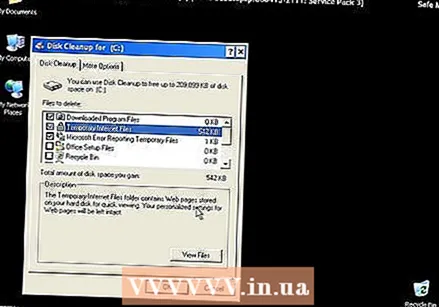
- கடந்த காலத்தில், நீங்கள் விண்டோஸை பாதுகாப்பான பயன்முறையில் திறக்க வேண்டியிருந்தது. அது இனி தேவையில்லை.
 உங்கள் வட்டு டிஃப்ராக்மென்ட் செய்யப்பட வேண்டும் என்று விண்டோஸ் உங்களுக்குச் சொல்லும்போது, நீங்கள் "டிஃப்ராக்மென்ட் டிஸ்க்" என்பதைக் கிளிக் செய்யலாம். சுலபம்!
உங்கள் வட்டு டிஃப்ராக்மென்ட் செய்யப்பட வேண்டும் என்று விண்டோஸ் உங்களுக்குச் சொல்லும்போது, நீங்கள் "டிஃப்ராக்மென்ட் டிஸ்க்" என்பதைக் கிளிக் செய்யலாம். சுலபம்!
7 இன் முறை 1: வெவ்வேறு வண்ணங்கள்
- கவனம் செலுத்துங்கள்: விண்டோஸின் வெவ்வேறு பதிப்புகள் இலவச மற்றும் பயன்படுத்தப்பட்ட இடத்தைக் குறிக்க வெவ்வேறு வழிகளைக் கொண்டுள்ளன. ஆனால் பொதுவாக, பின்வரும் வண்ணங்கள் பயன்படுத்தப்படுகின்றன:
| xxx | எந்தெந்த பிரிவுகளில் தரவு தொடர்ச்சியாக இருக்கும் கோப்புகளை நீல பகுதிகள் குறிக்கின்றன. |
| வெள்ளை பகுதிகள் பயன்படுத்தப்படாதவை. | |
| கோப்புகளின் துண்டுகள் எங்கு உள்ளன என்பதை சிவப்பு பகுதிகள் குறிக்கின்றன. டிஃப்ராக்மென்டேஷன் மூலம், இந்த துண்டுகள் எடுக்கப்பட்டு முடிந்தவரை ஒன்று அல்லது சில துண்டுகளாக ஒன்றாக வைக்கப்படுகின்றன. |
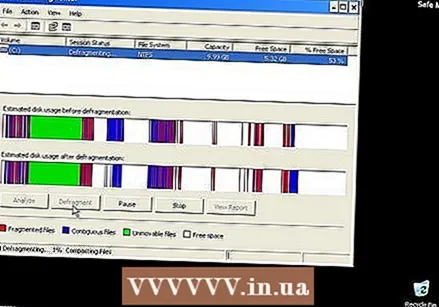
7 இன் முறை 2: விண்டோஸ் 7
 விண்டோஸ் 7 இல், defragmenting தானாகவே செய்யப்படுகிறது, ஆனால் நீங்கள் அதை கைமுறையாக செய்ய விரும்பினால் கீழே உள்ள படிகளைப் பின்பற்றலாம்.
விண்டோஸ் 7 இல், defragmenting தானாகவே செய்யப்படுகிறது, ஆனால் நீங்கள் அதை கைமுறையாக செய்ய விரும்பினால் கீழே உள்ள படிகளைப் பின்பற்றலாம்.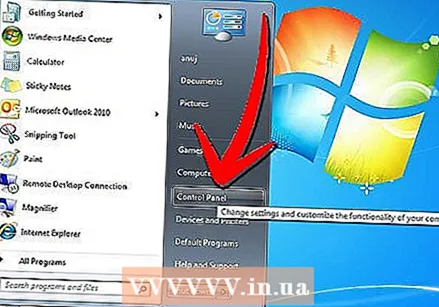 கண்ட்ரோல் பேனலைத் திறக்கவும்.
கண்ட்ரோல் பேனலைத் திறக்கவும். "கணினி மற்றும் பாதுகாப்பு" திறக்கவும்.
"கணினி மற்றும் பாதுகாப்பு" திறக்கவும். "வட்டு Defragmenter" என்பதைக் கிளிக் செய்க.
"வட்டு Defragmenter" என்பதைக் கிளிக் செய்க. "தற்போதைய நிலை" இல் நீங்கள் defragment செய்ய விரும்பும் வட்டைத் தேர்ந்தெடுக்கவும்.
"தற்போதைய நிலை" இல் நீங்கள் defragment செய்ய விரும்பும் வட்டைத் தேர்ந்தெடுக்கவும்.- வட்டுக்கு defragmentation தேவைப்படுகிறதா என்பதை அறிய "வட்டு பகுப்பாய்வு" என்பதைக் கிளிக் செய்க. விண்டோஸ் வட்டை பகுப்பாய்வு செய்தால், "கடைசி தொடக்க" நெடுவரிசையில் வட்டின் துண்டு துண்டான சதவீதத்தை நீங்கள் சரிபார்க்கலாம். சதவீதம் 10% ஐ விட அதிகமாக இருந்தால், நீங்கள் வட்டை defragment செய்ய பரிந்துரைக்கப்படுகிறது.
- "Defragment Disk" ஐக் கிளிக் செய்க. நிர்வாகி கடவுச்சொல் அல்லது உறுதிப்படுத்தலுக்கு நீங்கள் கேட்கப்பட்டால், கடவுச்சொல்லை தட்டச்சு செய்க அல்லது உறுதிப்படுத்தலை வழங்கவும்.
- டிஃப்ராக்மென்டேஷனின் காலம் வட்டின் அளவு மற்றும் துண்டு துண்டாக (சிவப்பு பகுதிகள்) சார்ந்துள்ளது.

- வட்டு டிஃப்ராக்மென்ட் செய்யப்படும்போது தொடர்ந்து வேலை செய்ய முடியும், ஆனால் கணினி மிகவும் மெதுவாக இருக்கும். இரவில் defragmentation செய்வது நல்லது.

- நீங்கள் defragmenting ஐத் தொடங்கியிருந்தால், நீங்கள் உண்மையிலேயே வேலை செய்ய வேண்டும் என்றால், நீங்கள் இடைநிறுத்த தேர்வு செய்யலாம்.
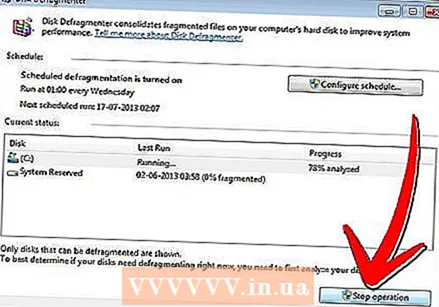
- டிஃப்ராக்மென்டேஷனின் காலம் வட்டின் அளவு மற்றும் துண்டு துண்டாக (சிவப்பு பகுதிகள்) சார்ந்துள்ளது.
- பணமதிப்பிழப்பு எப்போது நிகழ்கிறது என்பதை நீங்கள் தீர்மானிக்க விரும்பினால், இதை நீங்கள் அமைக்கலாம். பணமதிப்பிழப்பு அட்டவணையை பின்வருமாறு மாற்றவும்:
- "செட் அட்டவணை" என்பதைக் கிளிக் செய்க.

- "நாள்" மெனுவைத் திறக்கவும்.

- ஒரு நாளைத் தேர்ந்தெடுக்கவும் (எ.கா. ஞாயிறு).

- "சரி" என்பதைக் கிளிக் செய்க.
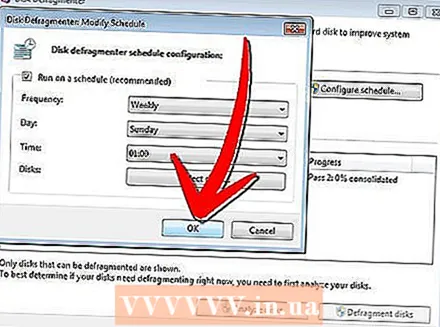
- "மூடு" என்பதைக் கிளிக் செய்க.
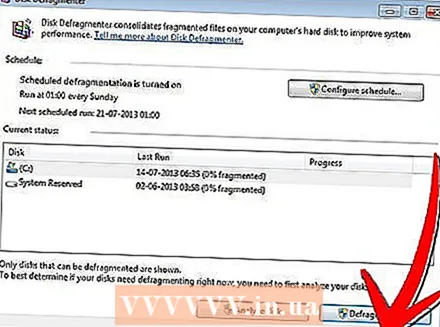
- "செட் அட்டவணை" என்பதைக் கிளிக் செய்க.
7 இன் முறை 3: பிற விண்டோஸ்
 "எனது கணினி" என்பதைக் கிளிக் செய்க. டிஃப்ராக்மென்ட் செய்ய வட்டில் வலது கிளிக் செய்யவும், எடுத்துக்காட்டாக "சி:". பண்புகளைக் கிளிக் செய்தால், ஒரு சாளரம் திறக்கும்.
"எனது கணினி" என்பதைக் கிளிக் செய்க. டிஃப்ராக்மென்ட் செய்ய வட்டில் வலது கிளிக் செய்யவும், எடுத்துக்காட்டாக "சி:". பண்புகளைக் கிளிக் செய்தால், ஒரு சாளரம் திறக்கும்.  "கணினி கருவிகள்" என்பதைக் கிளிக் செய்க.
"கணினி கருவிகள்" என்பதைக் கிளிக் செய்க.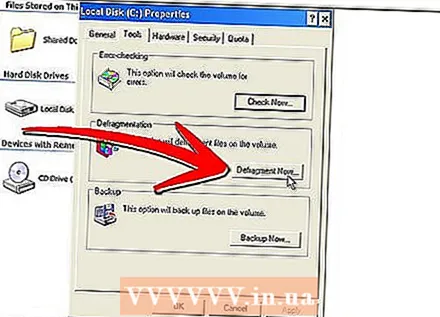 "Defragment Now" என்பதைக் கிளிக் செய்க.
"Defragment Now" என்பதைக் கிளிக் செய்க.
7 இன் முறை 4: மீண்டும் டிஃப்ராக்மென்ட்
 மீண்டும் defragmenting கருதுங்கள். சில நேரங்களில் அதை இரண்டு முறை செய்ய உதவும். முதல் முறையாக தவிர்க்கப்பட்ட கோப்புகளின் துண்டுகள் பெரும்பாலும் இரண்டாவது முறையாக சுத்தம் செய்யப்படுகின்றன.
மீண்டும் defragmenting கருதுங்கள். சில நேரங்களில் அதை இரண்டு முறை செய்ய உதவும். முதல் முறையாக தவிர்க்கப்பட்ட கோப்புகளின் துண்டுகள் பெரும்பாலும் இரண்டாவது முறையாக சுத்தம் செய்யப்படுகின்றன.  கண்ணோட்டத்தைக் காண்க. நீங்கள் பயன்படுத்தும் 20 துண்டுகள் கொண்ட கோப்புகள் உள்ளனவா என்பதைச் சரிபார்க்கவும். நீங்கள் ஒருபோதும் பயன்படுத்தாத கோப்புகளை defragmenting செய்வதில் எந்த பயனும் இல்லை!
கண்ணோட்டத்தைக் காண்க. நீங்கள் பயன்படுத்தும் 20 துண்டுகள் கொண்ட கோப்புகள் உள்ளனவா என்பதைச் சரிபார்க்கவும். நீங்கள் ஒருபோதும் பயன்படுத்தாத கோப்புகளை defragmenting செய்வதில் எந்த பயனும் இல்லை!  தேவைப்பட்டால் தனிப்பட்ட கோப்புகளை நீக்குதல். நீங்கள் இங்கே காணக்கூடிய நிரல் தனிப்பட்ட கோப்புகளிலிருந்து தரவின் துண்டுகளை ஒன்றிணைக்க உங்களை அனுமதிக்கிறது. இது ஒரு "கட்டளை வரி" நிரலாகும், எனவே இதை தொடக்க> இயக்கத்திலிருந்து தொடங்கவும்.
தேவைப்பட்டால் தனிப்பட்ட கோப்புகளை நீக்குதல். நீங்கள் இங்கே காணக்கூடிய நிரல் தனிப்பட்ட கோப்புகளிலிருந்து தரவின் துண்டுகளை ஒன்றிணைக்க உங்களை அனுமதிக்கிறது. இது ஒரு "கட்டளை வரி" நிரலாகும், எனவே இதை தொடக்க> இயக்கத்திலிருந்து தொடங்கவும்.
7 இன் முறை 5: கட்டளை வரியிலிருந்து
 கட்டளை வரியிலிருந்து வட்டு defragmenter ஐத் தொடங்கவும்.
கட்டளை வரியிலிருந்து வட்டு defragmenter ஐத் தொடங்கவும். தொடக்க> இயக்கவும் என்பதற்குச் சென்று (மேற்கோள்கள் இல்லாமல்) "dfrg.msc. அல்லது தொடக்க> அனைத்து நிரல்கள்> பாகங்கள்> கணினி கருவிகள்> வட்டு Defragmenter க்குச் செல்லவும்.
தொடக்க> இயக்கவும் என்பதற்குச் சென்று (மேற்கோள்கள் இல்லாமல்) "dfrg.msc. அல்லது தொடக்க> அனைத்து நிரல்கள்> பாகங்கள்> கணினி கருவிகள்> வட்டு Defragmenter க்குச் செல்லவும்.  "வட்டு பகுப்பாய்வு" என்பதைக் கிளிக் செய்து முடிவைக் காண்க. தேவைப்பட்டால், "Defragment Disk" ஐக் கிளிக் செய்க.
"வட்டு பகுப்பாய்வு" என்பதைக் கிளிக் செய்து முடிவைக் காண்க. தேவைப்பட்டால், "Defragment Disk" ஐக் கிளிக் செய்க.  செயல்முறை முடிவடையும் வரை காத்திருக்கவும்.
செயல்முறை முடிவடையும் வரை காத்திருக்கவும்.
7 இன் முறை 6: தொகுதி முறை
வண்ணங்களுக்குப் பதிலாக சொற்களை நீங்கள் விரும்பினால், பின்வரும் முறையைப் பயன்படுத்தலாம்.
 புதிய .txt பயன்பாட்டை உருவாக்கவும். ஆவணத்தைத் திருத்த நோட்பேடைப் பயன்படுத்தவும்.
புதிய .txt பயன்பாட்டை உருவாக்கவும். ஆவணத்தைத் திருத்த நோட்பேடைப் பயன்படுத்தவும். - பின்வரும் குறியீட்டை உள்ளிடவும்:
- "defrag"

- நீங்கள் defragment செய்ய விரும்பும் இயக்ககத்தின் கடிதத்தைத் தட்டச்சு செய்க. எடுத்துக்காட்டாக "defrag c:".

- கூடுதல் தரவைப் பார்க்க விரும்பினால் "-v" எனத் தட்டச்சு செய்க.

- நீங்கள் தரவை மட்டுமே விரும்பினால் "-a" என தட்டச்சு செய்க.

- "defrag"
 ஆவணத்தை சேமிக்கவும். கோப்பு நீட்டிப்பு கொடுங்கள் .bat. உங்கள் கோப்பு இப்போது ஒரு தொகுதி கோப்பு. இந்த கோப்பில் கிளிக் செய்க.
ஆவணத்தை சேமிக்கவும். கோப்பு நீட்டிப்பு கொடுங்கள் .bat. உங்கள் கோப்பு இப்போது ஒரு தொகுதி கோப்பு. இந்த கோப்பில் கிளிக் செய்க.  சிறிது காத்திருங்கள்! கணினி இப்போது defragmenting ஐத் தொடங்கும், இது சில நிமிடங்கள் முதல் சில மணிநேரங்கள் ஆகலாம்.
சிறிது காத்திருங்கள்! கணினி இப்போது defragmenting ஐத் தொடங்கும், இது சில நிமிடங்கள் முதல் சில மணிநேரங்கள் ஆகலாம்.
7 இன் முறை 7: ஆப்பிள் மேக் ஓஎஸ் எக்ஸ்
 ஒரு மேக்கில் defragment செய்ய தேவையில்லை. OSX தானாகவே கோப்புகளைத் துண்டிக்கிறது, எனவே இதை நீங்கள் கைமுறையாக செய்ய வேண்டியதில்லை.
ஒரு மேக்கில் defragment செய்ய தேவையில்லை. OSX தானாகவே கோப்புகளைத் துண்டிக்கிறது, எனவே இதை நீங்கள் கைமுறையாக செய்ய வேண்டியதில்லை.
உதவிக்குறிப்புகள்
- கணினி கோப்புகளை விட வேறு இயக்ககத்தில் உலாவி தற்காலிக சேமிப்பை வைப்பது பயனுள்ளதாக இருக்கும். ஒரு வலை உலாவி தொடர்ந்து தரவை எழுதுகிறது, அது மற்ற தரவின் வழியைப் பெறலாம்.
- நீங்கள் எவ்வளவு மோசமாகச் செல்கிறீர்களோ, அவ்வளவு வேகமாக செல்லும்.
- சந்தையில் defragmenters உள்ளன, அனைவரும் விண்டோஸை விட சிறந்த முறையில் defrag செய்வதாகக் கூறுகின்றனர். இருப்பினும், இந்த திட்டங்கள் பணம் செலவழிக்கின்றன.
- லினக்ஸ் அமைப்புகள் வடிவமைக்கப்பட்டுள்ளன, அவை ஒருபோதும் ஒருபோதும் சிதைக்கப்பட வேண்டியதில்லை.
எச்சரிக்கைகள்
- இந்த செயல்முறை இயக்ககத்தின் பிற பயனர்களையும் பாதிக்கிறது.



